
服务热线:400-9628-986
1. 产品简介
YT02系列二维码门禁系统是我司研制的新一代智能门禁系统,该产品外观高端大气,功能强大,性能稳定,安装部署简单,操作便捷。 读取动态二维码(具有时效性),大大提高其安全性,同时还支持识别IC卡、CPU卡、二代身份证及密码键盘输入。
控制器采用TCP/IP通讯,具有海量存储、脱机运行、灵活的权限管理、实时监控信息、常开常闭、远程开门、电子地图等功能,满足各种门禁应用场景。
APP支持安卓和iOS,二维码动态刷新,还可通过微信、QQ、微博等工具分享给他人,分享的二维码具有时效性。
2. 功能介绍
2.1. 读头
NFC图标为蓝色时表示通电状态;读卡、扫描二维码及密码按键输出时为绿色图标,如下图所示

感应卡:将感应卡靠近NFC区,蜂鸣器鸣响及NFC图标变绿色,读卡成功;
二维码:将二维码靠近扫描镜头,距离5~30CM,蜂鸣器鸣响及NFC图标变绿色,扫码成功;
密码键盘:按单个按键时立即输出数据,蜂鸣器鸣响一声及NFC图标变绿色。
2.2. 控制器
控制器可以管理进、出门两个读卡器或一个进门读卡器加出门按钮,通过TCP/IP连接后台管理软件。软件采用CS架构,支持MSSQL及Access数据库。
更多软件功能操作,请参考软件 [使用说明]。
3. 硬件接线图
3.1单门控制器

4. 基本操作步骤
1、 按上述接线图将二维码门禁读卡器和控制器连接起来,控制器接入网线,并上电。
2、 打开门禁软件(运行N3000.exe),输入用户密码,默认用户名为:abc,密码123。
注:若为第一次使用,请先配置数据库连接(运行SqlSet.exe进行设置)。
3、 搜索控制器,选择搜索到的控制器,点击[自动添加搜索到的控制器],将控制器添加到软件中。
4、 启用19位卡号。[工具]->[扩展功能],密码为:5678。在弹出的窗口选择[设置]选项卡,勾选[启用19位卡号],如下图:

5. 手机二维码生成
5.1 使用微信小程序
微信小程序中搜索”微卡通QR”,进入小程序后,使用手机号码注册,注册完后即可生成动态二维码。
5.2 使用手机APP
下载并打开手机APP,启用二维码功能。
iOS系统:点击右上角版本号三次;
安卓系统:点击右上角” ”,选择显示二维码。
”,选择显示二维码。
注:使用”微卡通”生成的二维码,卡号为手机号码;APP生成的二维码,卡号为手机硬件唯一ID。
6. 软件添加用户并授权
点击[2.通过刷卡添加持卡用户],设备选择 [门],如下图所示:

点击[下一步],并将手机二维码在二维码读头上扫描(IC卡或身份证也可使用同样方式),获取到卡号,点击[确定],如下图所示:
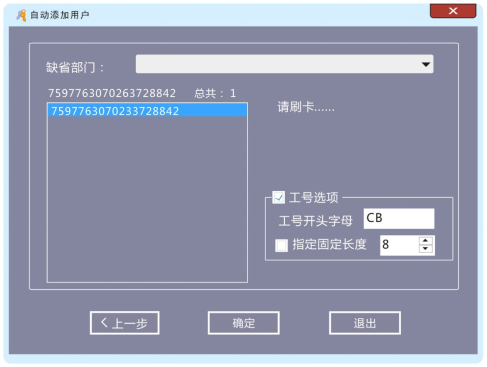
点击[3.添加权限允许并上传],将需要授权的用户和门,添加至右侧,并点击[允许并上传],如下图所示:
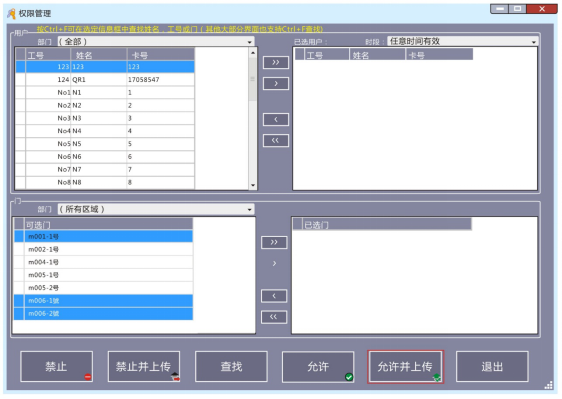
7. 后台软件生成二维码
除了App上可生成二维码外,后台软件也可生成二维码。[设置]->[用户],在用户列表上,选择相应用户,右键点[生成二维码],可自定义二维码有效时间,还可通过[打印]将二维码打印出来。如下图所示:
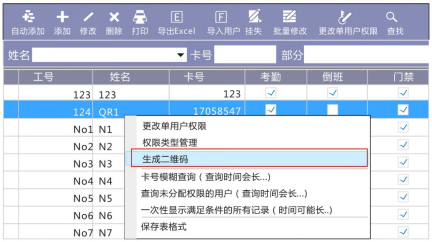
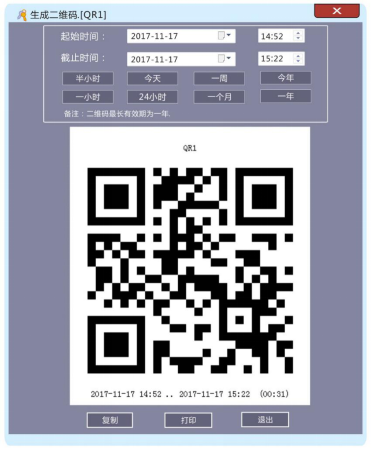
更多软件功能操作,请参考软件 [使用说明]。
8. 系统配置
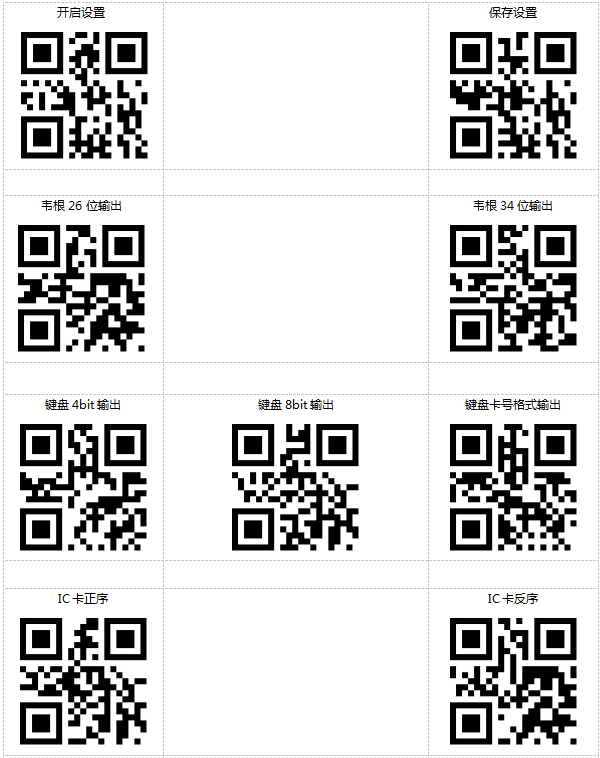
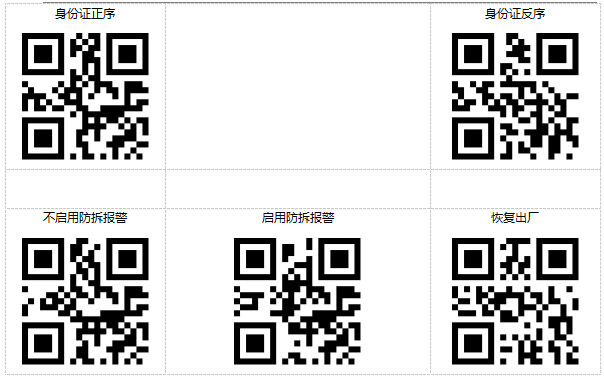
先扫描[开启设置], NFC图标及键盘灯变绿色,表示已进入系统设置,再扫描相应的配置码进行配置,配置完后扫描[保存设置]退出。配置请在10秒里完成,10秒内没有任何操作将自动退出。
注:恢复出厂后,系统配置为:韦根34位输出、键盘4bit输出、IC卡反序、身份证正序、不启用防拆报警。
注:启用/不启用防拆报警,仅针对本机报警,启用防拆报警后,若拆下底座,本机蜂鸣器一直鸣响,同时NFC图标及键盘灯变红色。外接报警输出不受此限制。
9. 产品参数
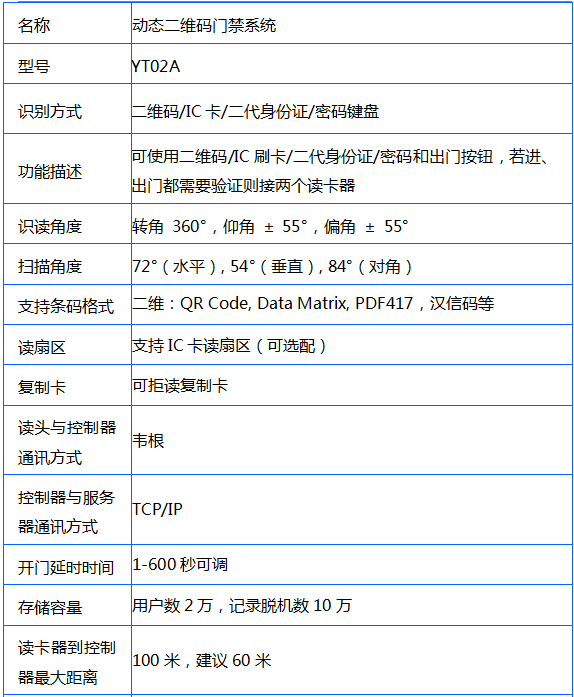
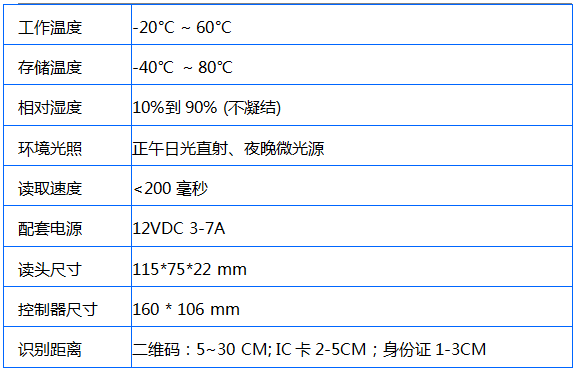
10. 下载地址
App下载地址:

控制器软件下载地址:
访问http://www.sz-cerberus.com, 进入[技术支持]->[软件下载],下载”二维码门禁软件”。
11. 版本要求
读卡器:硬件版本V2.3或以上,软件版本V3.3或以上。
控制器:硬件驱动版本V8.92或以上,软件版本要求V7.107或以上。
12. 重要声明
本说明书内的图片及文字说明,可能与实物略有差距,一切以实物为准。
本公司对本说明书的内容可能随时作出更新及修改,而无需事先通知。
本公司将尽力确保本说明书内容的准确性和完整性。但对该资料,本公司不会就任何错误、遗漏、或错误陈述或失实陈述承担任何责任。对任何因使用或不当使用或依据本说明书所载的资料而引致或所涉及的损失、毁坏或损害(包括但不限于相应而生的损失、毁坏或损害),本公司概不承担任何义务、责任或法律责任。
本公司保留一切版权。本说明书的内容,包括文字及图片等,如未经本公司书面授权,均不能以任何形式作全部或部份转载。
网站地图
|
联系我们
|
关于我们
 © 塞伯罗斯 版权所有
粤ICP备18069998号
ALL Rights Reserved.
© 塞伯罗斯 版权所有
粤ICP备18069998号
ALL Rights Reserved.